Se ricevi il file 0xa297sa codice di errore in Windows 10 durante l'utilizzo del client del browser Web, significa che stai subendo un attacco di malware.
Comunque, a questo punto la cosa più importante è rimanere calmi poiché agire in modo irresponsabile può sollevare ulteriori problemi. Sì, un malware truffa del supporto tecnico sta cercando di ingannarti, ma ciò non significa che non puoi agire con saggezza.
Come vedrai, rimuovere questo malware è facile, ma solo se segui la giusta soluzione per la risoluzione dei problemi.
La ricezione del codice di errore 0xa297sa durante il tentativo di accesso a Internet non significa che il tuo sistema Windows 10 sia già infetto. Questo codice di errore viene effettivamente visualizzato dal malware ma, per ora, tutto è ancora sicuro e protetto. Quello che scegli di fare da questo punto può salvarti la giornata.
Errore 0xa297sa: ecco come funziona la truffa
Di solito il codice di errore 0xa297sa è associato a un malware truffa del supporto tecnico, il che significa che riceverai una pagina di avviso in cui ti verrà chiesto di chiamare un numero di telefono specifico.
Ovviamente è una truffa e non dovresti avviare alcuna chiamata. In tal caso, potrebbero essere richieste ulteriori informazioni necessarie per rimuovere il malware. Ma queste informazioni offriranno solo agli hacker l'accesso ai tuoi dati.
Inoltre, i truffatori potrebbero chiedere denaro o consigliarti di installare determinati software per rimuovere il popup ingannevole. In ogni caso, finirai solo per perdere i tuoi soldi, perdere tempo e possibilmente perdere file importanti e dati personali.
Quando ricevi il codice di errore 0xa297sa insieme al pop-up ingannevole, dovresti scegliere di rimuovere invece il malware. E qui hai i passaggi per la risoluzione dei problemi da seguire.
Come rimuovo l'errore di truffa del supporto tecnico 0xa297sa?
1. Chiudere il browser Web e i processi associati al malware
La prima cosa da fare è interrompere i processi avviati dal malware truffa del supporto tecnico 0xa297sa:
- Avvia il file Task Manager app: premere il pulsante Ctrl + Alt + Canc tasti della tastiera.
- Da Task Manager passare a Processi e prima terminare l'attività associata al tuo browser web.
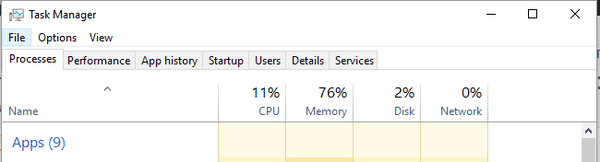
- Quindi, scorri verso il basso e cerca altri processi simili - se ce ne sono, terminalo come hai fatto prima.
- Chiudi Task Manager.
- Suggerimento: se non è possibile interrompere questi processi o se non è possibile accedere a Task Manager, completare questa prima soluzione dalla modalità provvisoria.
2. Riavviare in modalità provvisoria con rete
Per poter rimuovere il malware senza subire ulteriori restrizioni causate dal virus, segui:
- premi il Win + R tasti della tastiera per avviare il file Correre campo.
- Nella casella Esegui immettere msconfig e premere Invio.
- Il Configurazione di sistema verrà visualizzata la finestra.
- Da lì passa a Avvio tab.
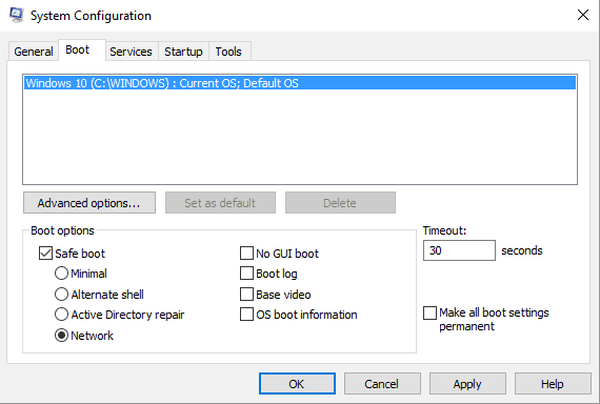
- E, in Opzioni di avvio, scegli Avvio sicuro - e in questo campo scegli anche Rete.
- Applica le modifiche e riavvia il sistema Windows 10.
- Il computer verrà riavviato in modalità provvisoria con rete.
Installa software antimalware esegui una scansione
- Ora dovresti installare il programma antimalware o antivirus: fallo dalla modalità provvisoria altrimenti potresti non essere in grado di completare il processo di installazione: il malware può farlo anche.
- Scegli un software di sicurezza complesso e potente: se diverso, il malware truffa del supporto tecnico 0xa297sa potrebbe non essere individuato.
- Suggerimento: una possibile soluzione potrebbe essere fornita da Malwarebytes, anche se la scelta della giusta soluzione di sicurezza dipende da te.
- Ora, esegui una scansione completa; non avviare una scansione rapida poiché alcuni file potrebbero ancora rimanere installati sul computer.
- Attendi che il programma antimalware venga eseguito e, quando richiesto, segui le istruzioni sullo schermo per rimuovere tutti i file infetti.
- Alla fine, riavvia il tuo computer Windows 10 e guarda come funziona ora.
A questo punto, dovresti essere in grado di utilizzare il tuo sistema Windows 10 senza problemi ancora una volta. Ma ciò non significa che non puoi sperimentare di nuovo il malware truffa del supporto tecnico 0xa297sa, se non stai abbastanza attento.
Ecco perché non dovresti usare il tuo computer senza prima aver installato un programma antivirus adeguato. Assicurati di attivare la protezione firewall e scegli anche un software antimalware che abbia ricevuto buone recensioni da altri utenti.
Puoi scegliere tra piattaforme gratuite oa pagamento, non importa fintanto che hai almeno una protezione minima abilitata.
È importante proteggere il tuo computer ad ogni costo, altrimenti i tuoi dati e le tue informazioni personali potrebbero essere esposti. Un altro aspetto importante: insieme al programma antivirus assicurati di impostare una protezione web o un filtro web: è l'unico modo per proteggere la tua attività online.
Domande frequenti: ulteriori informazioni sui messaggi di truffa
- Come funzionano le truffe del supporto tecnico?
Una truffa di supporto tecnico si riferisce a qualsiasi classe di attività di frode telefonica in cui un truffatore afferma di offrire un servizio di supporto tecnico legittimo, spesso tramite chiamate a freddo a utenti ignari.
- Microsoft chiama mai?
Microsoft non ti chiamerà mai e ti offrirà una scansione remota per risolvere qualcosa, quindi qualsiasi chiamata da parte loro è molto probabilmente truffa.
Facci sapere quale dei metodi sopra menzionati ha funzionato meglio per te lasciandoci un messaggio nella sezione commenti qui sotto.
Nota dell'editore: Questo post è stato originariamente pubblicato a settembre 2017 e da allora è stato rinnovato e aggiornato a marzo 2020 per freschezza, accuratezza e completezza.
Questa pagina è stata utile? si No Grazie per averci fatto sapere! Puoi anche aiutarci lasciando una recensione su MyWOT o Trustpillot. Ottieni il massimo dalla tua tecnologia con i nostri suggerimenti quotidiani Dicci perché! Dettagli insufficienti Difficile da capire Altro Invia- Tutti i suggerimenti di Windows 10 che devi sapere
- Cybersecurity
- fregature
 Friendoffriends
Friendoffriends



